Descrição
WorkersJet é um kit de modelo Elementor para serviços profissionais de faz-tudo! Esteja você no ramo elétrico, de limpeza, encanamento ou pintura, nosso kit é a solução perfeita para levar seu site ao próximo nível. Com um design elegante e moderno, seus clientes vão adorar a navegação fácil e a aparência profissional. O kit também inclui todos os recursos essenciais necessários para um site de serviços profissionais, como formulários de contato, páginas de serviço, tabelas de preços e muito mais. Com WorkerJet, você pode mostrar seus serviços e experiência com estilo e atrair mais clientes para o seu negócio.
#### Funcionalidade
- Elementos individuais podem ser ajustados ou fontes e cores podem ser alteradas em um único local.
- Construtor visual de arrastar e soltar para uma verdadeira personalização sem código.
- Design contemporâneo e profissional.
- Carregamento rápido.
- A maioria dos temas Elementor são compatíveis com este plugin.
#### Os modelos incluem:
- Pagina inicial
- Sobre nós
- serviço elétrico
- Serviço de limpeza
- serviço de encanamento
- serviço de pintura
- Contate-nos
- portfólio
- Plano de preços
- Testemunhos
- blog
- Equipe
- perguntas frequentes
- 404
- Em breve
#### Seções e Blocos:
- Cabeçalho
- Rodapé
- Formulário de Contato
- Formulário de boletim informativo
- Formulário de livro
- Formulário de perguntas
#### Plugins necessários pré-instalados com o kit
- elementor
- ElementsKit Lite
- MetForm
#### Importar
- Instale e ative o plug-in “Envato Elements” no WordPress acessando Plug-ins > Adicionar novo.
- Não descompacte o arquivo do kit depois de baixá-lo.
- Clique no botão Carregar kit de modelo em Elementos > Kits instalados. Você também pode importar automaticamente vinculando sua associação ao Elements com a conta do Connect e, em seguida, importando em Elements > Template Kits.
- Verifique se há um banner laranja na parte superior da página e clique em Instalar requisitos para carregar os plug-ins necessários ao kit.
- Primeiro, importe os estilos de kit globais.
- Um modelo por vez, clique em Importar. Eles podem ser encontrados na seção Modelos > Modelos salvos do Elementor.
- Crie uma nova página no Pages e clique em Editar com Elementor.
- Para visualizar as opções de página, clique no ícone de engrenagem no canto inferior esquerdo do construtor e selecione Elementor Full Width e Hide Page Title.
- Para acessar a guia Meus modelos, clique no ícone da pasta cinza e, em seguida, importe a página que deseja alterar.
O Theme Builder permite alterar os cabeçalhos e rodapés se você tiver o Elementor Pro.
Visite para obter orientações mais detalhadas: https://help.market.envato.com/hc/en-us/articles/900000842846-How-to-use-the-Envato-Elements-WordPress-Plugin-v2-0
Para obter mais ajuda, vá para o menu WordPress e selecione Elementor > Obter ajuda.
#### Importando Metforms: o que você precisa saber
- Os modelos de bloco metform devem ser importados.
- Importe o modelo de página com o formulário e habilite o Navegador clicando com o botão direito do mouse.
- Clique em Editar formulário após localizar e selecionar o widget Metform. Em seguida, selecione Novo e Editar formulário no menu suspenso. A função Object() { [código nativo] } aparecerá.
- Selecione o ícone de pasta cinza que diz ‘Adicionar modelo’.
- Selecione a opção ‘Meus modelos’ no menu suspenso.
- Em seguida, clique em ‘Inserir’ após selecionar seu modelo de metform importado (clique em Não para configurações de página).
- Depois de terminar de personalizar o modelo, clique em ‘Atualizar e fechar’. No modelo, o formulário aparecerá.
- Atualize as informações clicando no botão.
#### No Elementskit, configure o cabeçalho e rodapé global
- Importe o modelo para o cabeçalho e rodapé.
- Navegue até ElementsKit > Cabeçalho Rodapé e selecione Adicionar novo (se solicitado por um assistente, você pode clicar em Avançar sem realizar nenhuma ação).
- Alterne Ativação para Ativado, dê um título ao cabeçalho e deixe Todo o site selecionado.
- Para abrir o construtor, clique no botão cinza Editar conteúdo.
- Selecione o modelo de cabeçalho a ser importado clicando no ícone de pasta cinza, selecione seu menu no elemento de navegação e clique em Atualizar.
- Repita para o rodapé.
As imagens de demonstração do Envato Elements são usadas neste Kit de modelo. Para usar essas fotos em seu site, você precisará adquirir uma licença da Envato Elements ou usar a sua própria.
- https://elements.envato.com/collections/GAPFM3U8C5







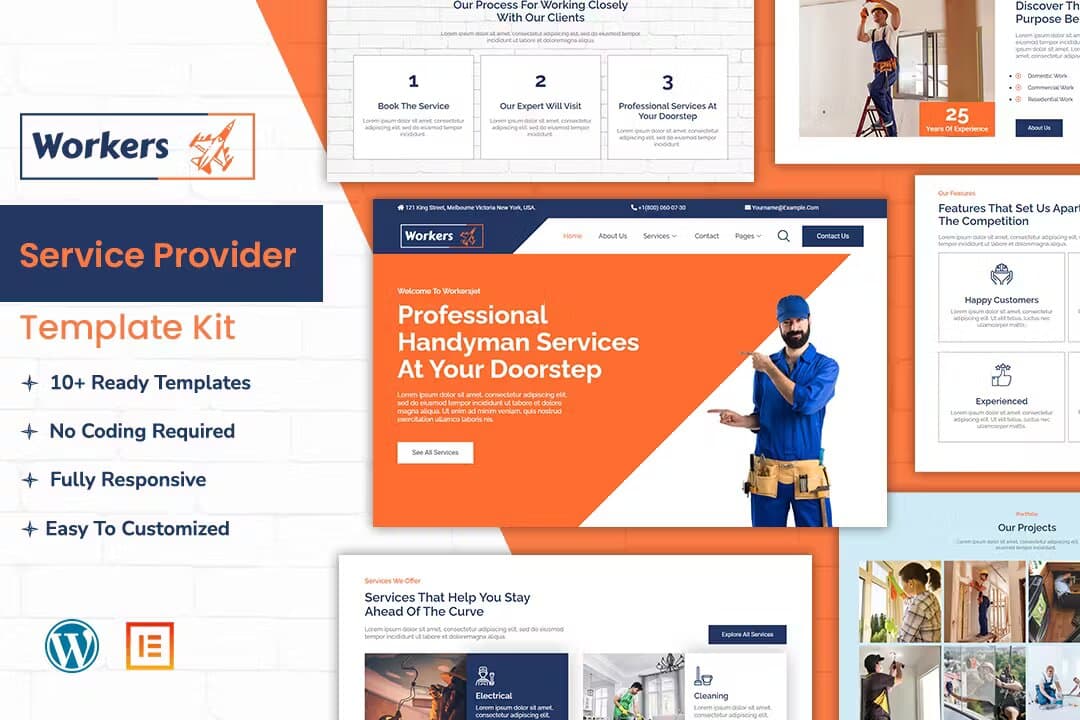









Não há comentários ainda.